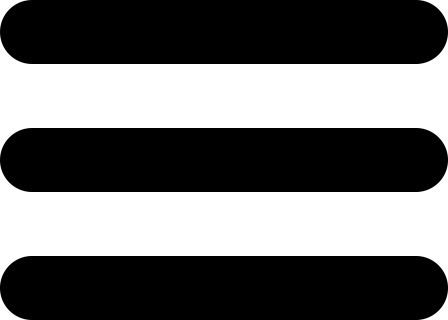«Черный» список не позволяет пропускать на мобильный телефон входящие вызовы с номеров, заранее внесенных в данный список. То есть если Вы внесли в черный список номер телефона одного из Ваших знакомых, то он ни при каких обстоятельствах не сможет до Вас дозвониться, а услышит в ответ: «Ваш вызов отклонен по инициативе Абонента», «Абонент не имеет возможности принять вызов» или «Абонент занят».
«Белый» список позволяет пропускать на мобильный телефон входящие вызовы только с тех номеров, которые заранее внесены в данный список.* То есть до Вас смогут дозвониться только те абоненты, которых Вы включили в «Белый» список, а остальные услышат голосовое сообщение «Ваш вызов отклонен по инициативе Абонента», «Абонент не имеет возможности принять вызов» или «Абонент занят».
При этом в обоих случаях доступны все исходящие вызовы.
* При условии, что у Вас уже установлен фильтр «Черный список», запрещающий все входящие звонки, с более низким приоритетом, чем устанавливаемый «Белый список».
Возможности Услуги
- Установка времени действия ограничений (по времени суток, дням недели, возможна установка периода времени)
- Выбор правила обработки вызова (отказ с различными вариантами автоответчика, прием или переадресация вызова)
- Поддержка уведомления об отклоненных вызовах через SMS
Тарификация
| c акцизом и НДС | |
|---|---|
| Подключение | 0 сомони |
| Абонентская плата * | 3,97 сомони |
Включение/выключение
-
Через USSD:
- Включение услуги - *2004#61#
- Выключение услуги - *2004#60#
- Проверка статуса услуги - *2004#6*#
-
Через ИСУУ:
- Перейти по ссылке http://ecare.babilon-m.tj/
- Ввести номер, пароль и нажать на кнопку «Вход в систему»
- Выбрать пункт меню «Изменение списка услуг»
- Найти в списке услуг IN Call Guard для входящих
- Нажать на знак «+» слева от названия услуги.
- Через Абонентский Отдел
Управление через SMS
| Действие | Формат команды | Описание | Пример | USSD Команды |
| Добавление номеров в "Черный список" | AB <номер1> <Номер2> | В тексте сообщения наберите: AB пробел Номер1 пробел Номер2 и отправьте на номер 2013, где Номер1 и Номер2 - это номера телефонов. | AB 616161 99237xxxxxxx | *2013*1*номер# |
| Удаление номеров из "Черного списка" | DB <номер1> <Номер2> | В тексте сообщения наберите: DB пробел Номер1 пробел Номер2 и отправьте на номер 2013, где Номер1 и Номер2 - это номера телефонов. | DB | *2013*0*номер# |
| Sms-уведомление о срабатывании фильтра "Черный список" | SN | В тексте сообщения наберите: SN и отправьте на номер 2013. | SN | *2013*1# |
| Отмена sms-уведомления о срабатывании фильтра "Черный список" | UN | В тексте сообщения наберите: UN и отправьте на номер 2013. | UN | *2013*0# |
| Просмотр "Черного списка" | LB | В тексте сообщения наберите: LB и отправьте на номер 2013 | LB | *2013# |
| Добавление номеров в "Белый список" | AW <номер- <номер- | В тексте сообщения наберите: AW пробел Номер1 пробел Номер2 и отправьте на номер 2013, где Номер1 и Номер2 - это номера телефонов. | AW 616161 99237xxxxxxx | *2013*11*номер# |
| Удаление номеров из "Белого списка" | DW | В тексте сообщения наберите: DW пробел Номер1 пробел Номер2 и отправьте на номер 2013, где Номер1 и Номер2 - это номера телефонов. | DW | *2013*00*номер# |
| Просмотр "Белого списка" | LW | В тексте сообщения наберите LW и отправьте на номер 2013 | LW | *2013*# |
| Добавление всех номеров в черный списков | AB * | В тексте сообщения наберите AB пробел *(звездочка) и отправьте на номер 2013 | AB * | *2013*1*61# |
| Удаление всех номеров из черного списка | DB * | В тексте сообщения наберите DB пробел *(звездочка) и отправьте на номер 2013 | DB * | *2013*1*60# |
Управление через ИСУУ
- Переходим по ссылке http://ecare.babilon-m.tj/
- Вводим номер, пароль и нажимаем на кнопку "Вход в систему"
- Выбираем пункт меню "Фильтры на входящие звонки" - Открывается страница с кратким описанием, ссылками на создание нового фильтра и историю работы фильтров.
Если у абонента уже есть созданные фильтры на входящие звонки, то выводится таблица, которая содержит название фильтра (со ссылкой на редактирование фильтра), параметры фильтра и расписание действия фильтра (со ссылкой на редактирование расписания).
| Действие | Описание |
| Создание нового фильтра на входящие звонки |
Для создания нового фильтра на входящие звонки нужно: Открыть страницу "Создать новый фильтр" - Ввести параметры нового фильтра (имя фильтра, список фильтруемых номеров, действие, зона действия, приоритет) - После ввода требуемых параметров нового правила нажимаем кнопку "Создать фильтр".
|
| Редактирование фильтров на входящие звонки | Для редактирования Фильтра на входящие звонки нужно: Перейти по ссылке требуемого фильтра на странице "Фильтры на входящие звонки" - Ввести новые параметры для правила и нажать кнопку "Изменить фильтр" |
| Удаление фильтра на входящие звонки | Для того чтобы удалить Фильтр на входящие звонки нужно: Перейти по ссылке требуемого фильтра на странице "Фильтры на входящие звонки" - Нажать кнопку "Удалить" |
Более подробную информацию Вы можете узнать, позвонив в Call Center компании: 2006.
Прослушать информацию об услуге можно по телефону: 3001 (Звонок не тарифицируется).
При возникновении дополнительных вопросов, Вы можете обратиться в информационно-справочную службу компании по номеру: 918 61-61-61.
Перейти в главную